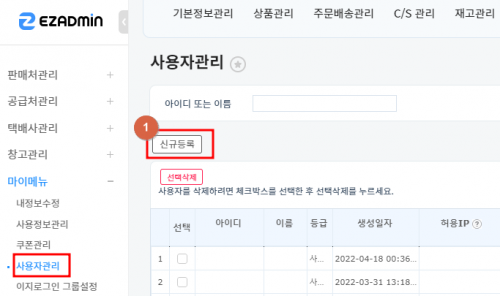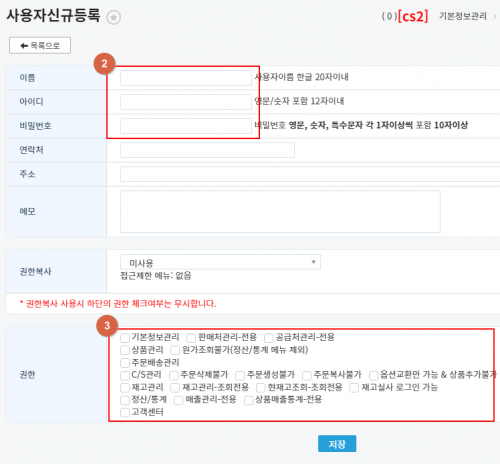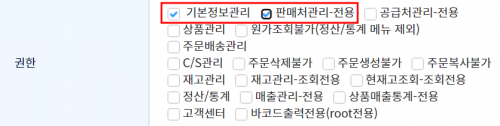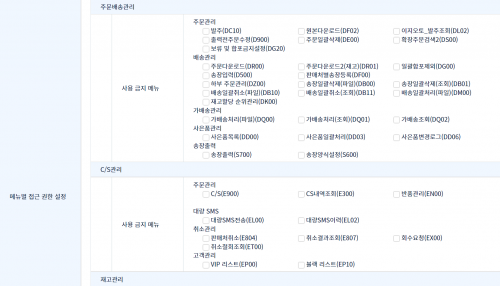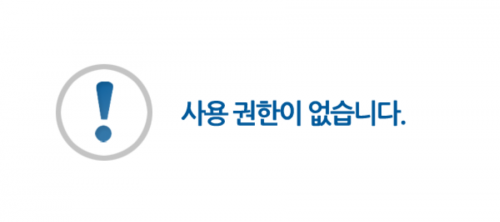"사용자관리"의 두 판 사이의 차이
둘러보기로 이동
검색으로 이동
| 41번째 줄: | 41번째 줄: | ||
|- | |- | ||
| valign=top| | | valign=top| | ||
| − | |||
| − | |||
2. 각 내용을 입력해줍니다. <br> | 2. 각 내용을 입력해줍니다. <br> | ||
* 필수 항목은 이름, 아이디, 비밀번호 입니다. | * 필수 항목은 이름, 아이디, 비밀번호 입니다. | ||
| 67번째 줄: | 65번째 줄: | ||
[[File:권한변경.png|thumb|500px|(확대하려면 클릭)]] | [[File:권한변경.png|thumb|500px|(확대하려면 클릭)]] | ||
|} | |} | ||
| − | |||
| − | |||
| − | |||
| − | |||
| − | |||
| − | |||
| − | |||
| − | |||
| − | |||
| − | |||
| − | |||
| − | |||
| − | |||
| − | |||
| − | |||
| − | |||
| − | |||
| 92번째 줄: | 73번째 줄: | ||
|- | |- | ||
| valign=top| | | valign=top| | ||
| − | |||
| − | |||
2. 사용자 기본 정보 수정 및 메뉴별 권한을 부여하고 관리합니다.<br> | 2. 사용자 기본 정보 수정 및 메뉴별 권한을 부여하고 관리합니다.<br> | ||
| − | * '''권한''' : 사용자가 접근 가능하도록 메뉴에 권한을 줍니다.<br> | + | * '''권한''' : 사용자가 접근 가능하도록 메뉴에 권한을 줍니다. 다음 사진과 같이 세팅할 경우 기본정보관리 중 판매처관리만 볼 수 있습니다.<br> |
<br> | <br> | ||
| − | * '''메뉴별 접근권한 설정''' : 메뉴에 접근하지 못하도록 권한을 금지합니다. | + | * '''메뉴별 접근권한 설정''' : 메뉴에 접근하지 못하도록 권한을 금지합니다. 체크시 해당메뉴는 접근이 불가합니다.<br> |
| − | + | ::::: 체크시 해당메뉴는 접근이 불가합니다 | |
| − | |||
| − | |||
| − | ::: | ||
| − | :: | ||
| − | : | + | : |
| − | |||
| − | |||
| − | |||
<br> | <br> | ||
|| | || | ||
| 117번째 줄: | 89번째 줄: | ||
[[File:메뉴별 접근 권한 설정.png|thumb|500px|(확대하려면 클릭)]] | [[File:메뉴별 접근 권한 설정.png|thumb|500px|(확대하려면 클릭)]] | ||
|} | |} | ||
| − | |||
| − | |||
| − | |||
| − | |||
| − | |||
| − | |||
| − | |||
| − | |||
| − | |||
| − | |||
| − | |||
| − | |||
| − | |||
| − | |||
| − | |||
| − | |||
| − | |||
| − | |||
| − | |||
| − | |||
| − | |||
| − | |||
| − | |||
| − | |||
| − | |||
| − | |||
| − | |||
| − | |||
| − | |||
| − | |||
| − | |||
| − | |||
| 155번째 줄: | 95번째 줄: | ||
|- | |- | ||
| valign=top| | | valign=top| | ||
| − | + | * 만약 권한으로 체크한 '''판매처관리''' 항목이 아닌 다른 항목을 선택할 경우<br> '''사용권한이 없습니다''' 라는 경고문구가 뜨고 페이지를 볼 수 없습니다. | |
| − | |||
| − | |||
| − | '''사용권한이 없습니다''' 라는 경고문구가 뜨고 페이지를 볼 수 없습니다. | ||
|| | || | ||
[[File:사용자권한이없습니다.png|thumb|500px|(확대하려면 클릭)]] | [[File:사용자권한이없습니다.png|thumb|500px|(확대하려면 클릭)]] | ||
2022년 5월 15일 (일) 14:34 판
개요
사용자관리는 사용자를 신규등록하고 사용자마다 메뉴에 대한 권한을 부여할 수 있습니다.
- 모든 직원들을 사용자로 등록하면 각자의 아이디로 활동이 가능하며, 이력관리도 편리해집니다.
step 1. 사용자 신규등록하기
이지어드민웹 > 기본정보관리 > 사용자관리 > 신규등록
|
|
2. 각 내용을 입력해줍니다.
|
step 2. 상세권한 설정하기
이지어드민웹 > 기본정보관리 > 사용자관리 > 화면우측 변경
|
|
2. 사용자 기본 정보 수정 및 메뉴별 권한을 부여하고 관리합니다.
|
|
관련 FAQ
업그레이드 정보
1. 사용자 그룹 권한제한 설정 : 사용자 그룹(C/S팀, 물류팀 등) 지정 후 그룹에 따라 이지어드민 메뉴 접근권한을 설정할 수 있습니다(2017. 1. 23)